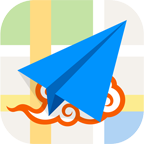小米5X怎么使用分屏功能。最新Miui9系统推出了分屏功能,通过分屏功能可以把屏幕分成两部分,一边聊天,一边做其它的事情,很多朋友还不知道这个功能如何使用的,下面我们就一起来看看分屏功能的使用方法吧。

相关教程:小米5X悬浮球自动贴边设置方法
1)打开手机,按一下【任务】键(手机最左侧的按键),这时在屏幕左上角就可以看到一个【分屏模式】的图标,我们点击进去,接着就会在屏幕顶端显示【拖动应用到此处】的字样,我们在下面的任务列表中选择一项任务拖到该位置,比如拖动浏览器。(如下图)


2)这时在上面的屏幕就显示出浏览器当前的页面了。屏幕下面显示【点击选择应用】字样,同样在下面的任务列表中选择一项任务,比如QQ,这时屏幕上下两部分都可以独立操作,互不影响,可以一边看视频,一边与好友聊天了,想要调整视图大小的话按住中间的横杠就可以调整。(如下图)


PS:如大家在使用手机过程中遇到难题了,可以直接到手机知道(zhidao.3533.com)进行提问或关注本站微信公众帐号(微信号:www3533com)后给小编留言,小编收到留言后会第一时间给大家解决相关疑问。
小米5X |
小米手机 | |||||||||||||||
|
||||||||||||||||